インスタグラム(Instagram)動画を保存・編集・変換する方法
- ホーム
- サポート
- 動画キャプチャ・編集
- インスタグラム(Instagram)動画を保存・編集・変換する方法
概要
次の記事は、インスタグラム(Instagram)動画対応の形式、インスタ動画を保存する方法、インスタ動画を編集する方法、インスタ動画形式を変換する方法などインスタグラム(Instagram)動画について詳しく説明します。
Instagram で一般的に使用されている動画には、Instagram フィードと Instagram ストーリーズの 2 種類があります。
1. Instagram フィード
ユーザーは Instagram フィードで日常生活の動画を共有できますが、共有動画は 60 秒を超えることはできず、ユーザーは共有動画をロードするときに動画形式を事前に調整できます。
Instagram フィード動画の理想的な縦横比は次のとおりです。
- 正方形の動画: 最小 600 x 600 ピクセル、最適 1080 x 1080 ピクセル (アスペクト比 1:1)
- 横向き動画 : 最小 600 x 315 ピクセル、最適 1080 x 566 ピクセル (アスペクト比 1.9:1)
- 縦向き動画: 最小 600 x 750 ピクセル、最適 1080 x 1350 ピクセル (アスペクト比 4:5)
- 推奨形式:.MP4 または .MOV 形式、最大ファイルサイズ 4GB、最大長 60 秒、最大フレームレート 30fps
2.インスタグラムのストーリーズ
この機能を使用すると、ユーザーは動画に描画したり、テキストやステッカーを追加したり、完了したらストーリーズで共有したりできます。ストーリーズは、プロフィールのストーリー コレクションに追加しない限り、24 時間後にストーリートレイから消えます。
- サポートされている動画形式: MP4 および MOV
- サポート動画コーデック:H.264
- オーディオ: AAC 形式
- ファイルサイズ:15MB
- フレームレート: 30fps未満
- ビットレート: 3,500 kbps ビデオビットレート
- 最大サイズ: 幅 1080px
- 長さ: 15 秒以内
- 解像度:1080×1920ピクセル
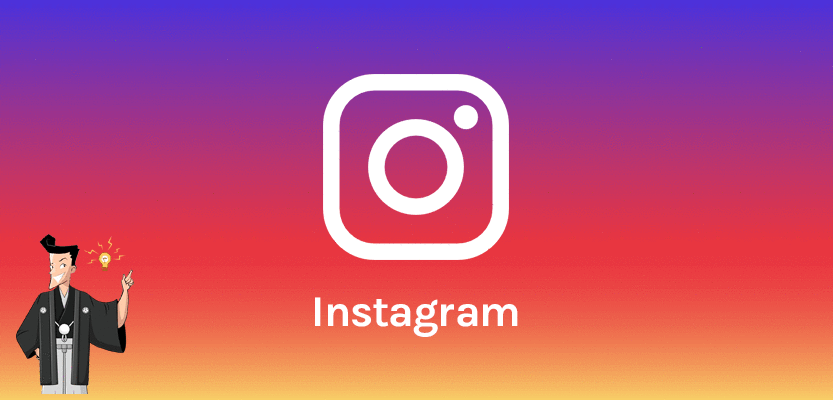
1. Instagram の Web サイトにアクセスし、アカウントとパスワードでログインします。 インターフェイスに入ると、保存したい動画を見つけます。リンク アドレスをコピーします。
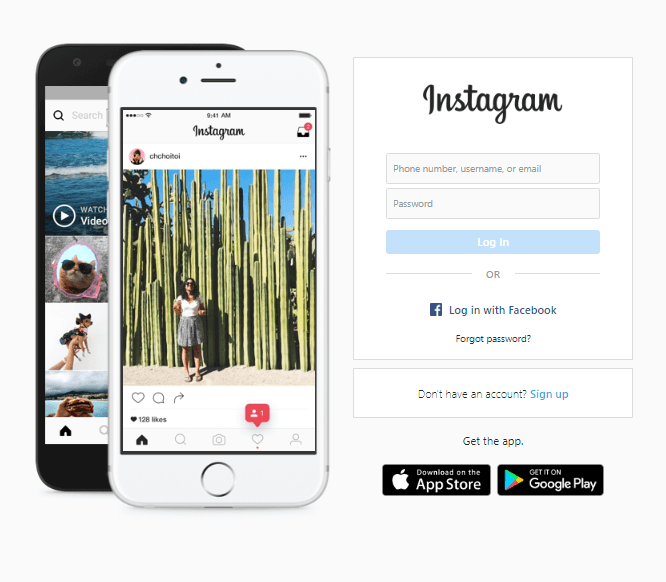
2. ダウンロード Web サイト (downloadgram)にアクセスし、コピーしたアドレスをブラウザーに貼り付けて、[ダウンロード] をクリックします。
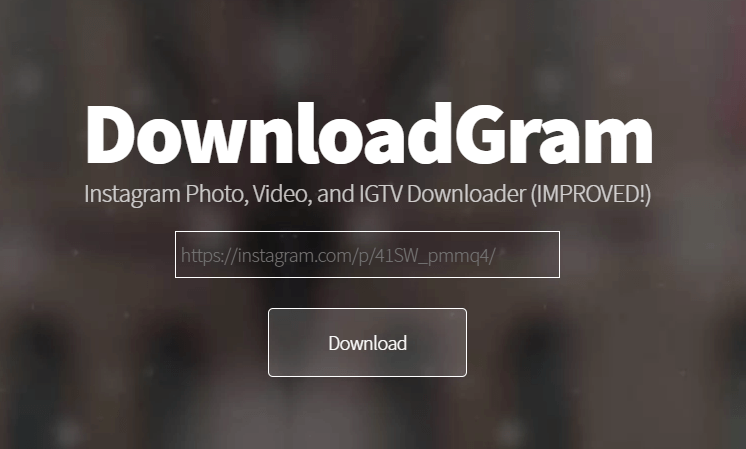

使いやすい初心者でも楽に使えます。
無料無料体験することができます。
日本語対応インターフェースは日本語化されている。
豊かな機能動画キャプチャ、動画カット、動画結合、透かし追加、音楽追加、字幕追加など、さまざまな機能が搭載。
強力MP4 、flv 、MOV 、 AVI 、 WMVなど各形式動画に対応。Windows 10 、8.1、8、7、Vista、XP等環境対応。
無料無料体験することができます。
豊かな機能動画キャプチャ、動画カット、結合、透かし追加、音楽追...
強力MP4 、flv 、MOV 、 AVI 、 WMVなど各形...

② 「ファイルを追加」ボタンをクリックし、変換させたい動画ファイルを選択します。

③「出力形式」でMP4などの形式を選択します。「出力先」を指定します。「開始」ボタンをクリックして、保存し始めます。

1.ソフトを起動し、「動画編集ボックス」機能を選択します。

2.「ファイルを追加」ボタンをクリックし、動画ファイルを選択します。

3.「回転とクロップ機能」機能を選択し、動画画面のサイズをトリミングしたり、動画のアスペクト比を設定したりできます。さらに、動画を回転または反転することができます。
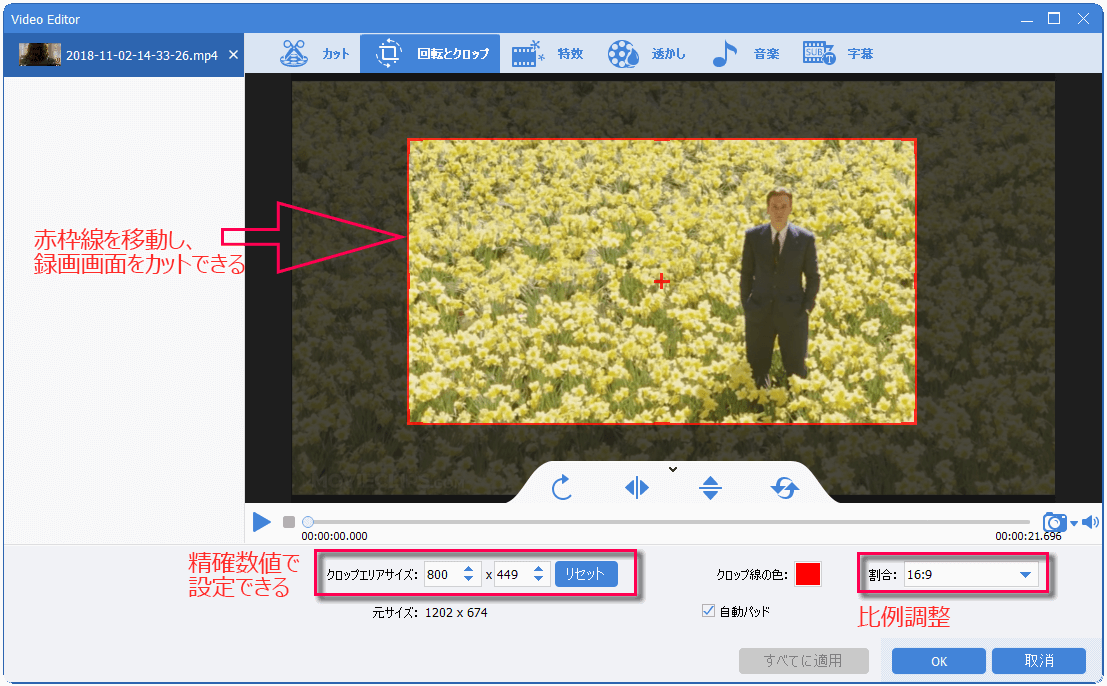
トリミング後に動画の鮮明度が低い場合は、引き続き次の手順を実行します。
4.ソフトウェアの編集インターフェイスで「特効」、「フィルタ効果を追加」をクリックします。
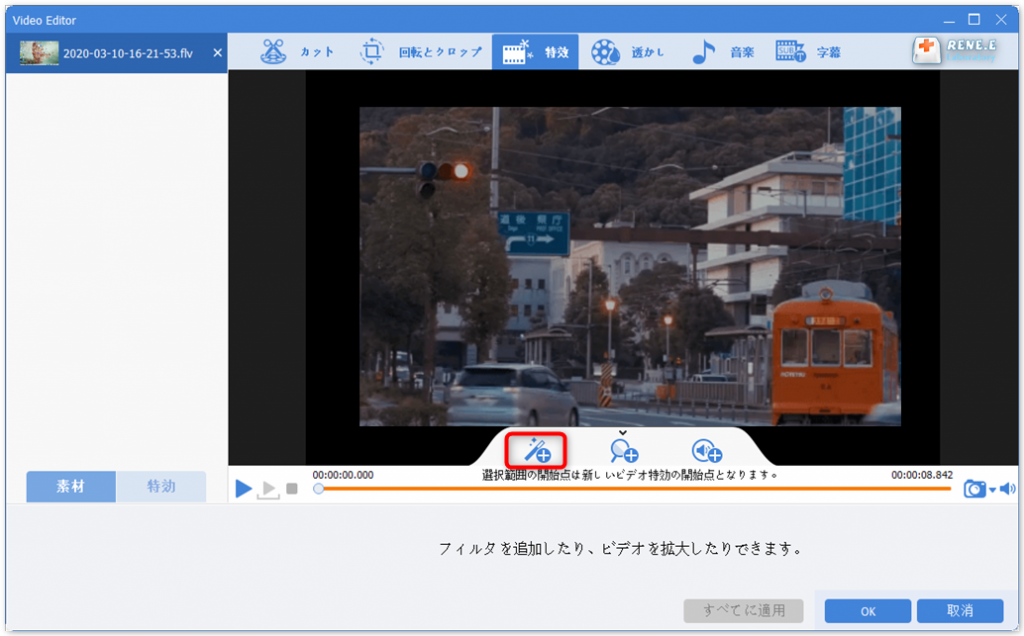
5.必要に応じて、「コントラスト」、「明るさ」、「彩度」を調整できます。
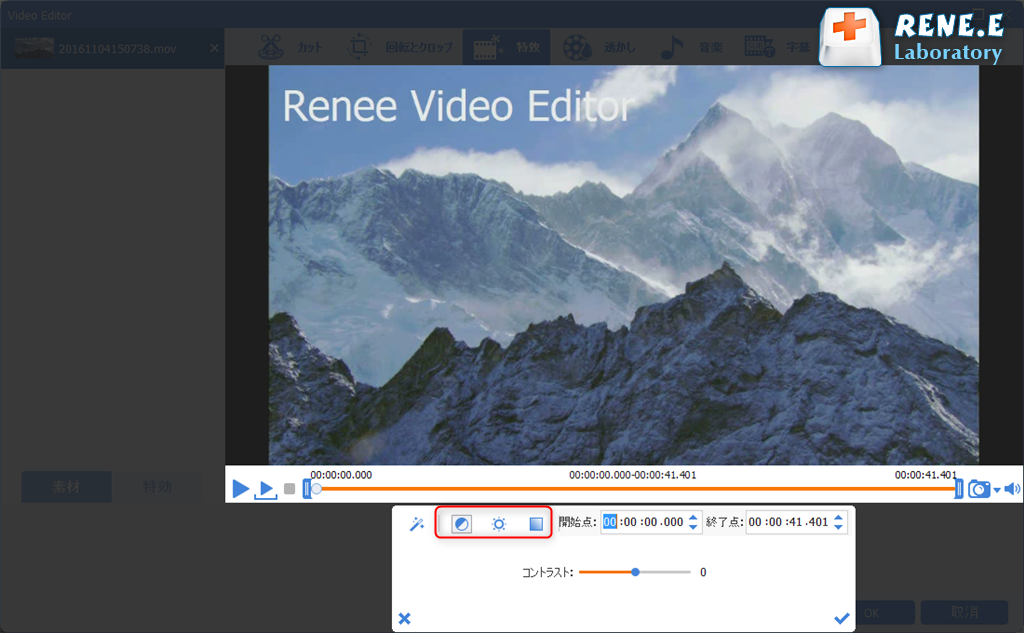
6.パラメータの変更に加えて、このソフトを使用して動画にフィルターを追加することもできます。フィルタ効果で、「シャープ」を選択してシャープネスを調整し、動画の鮮明さを向上させることができます。
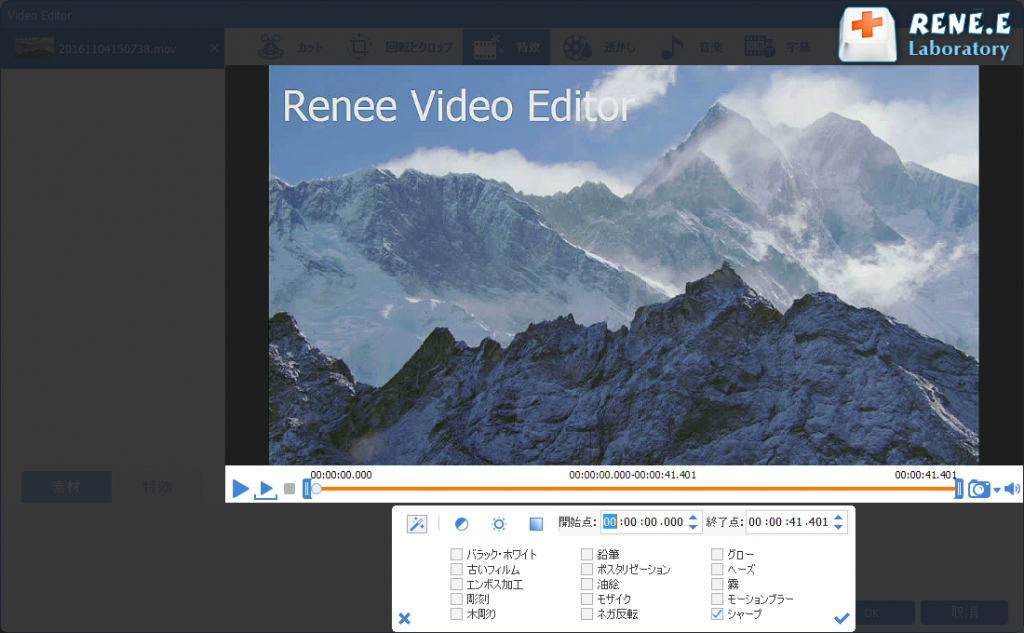
7.動画編集完了後、「出力形式」を選択し、「出力先」を指定します。「開始」ボタンをクリックして、保存し始めます。
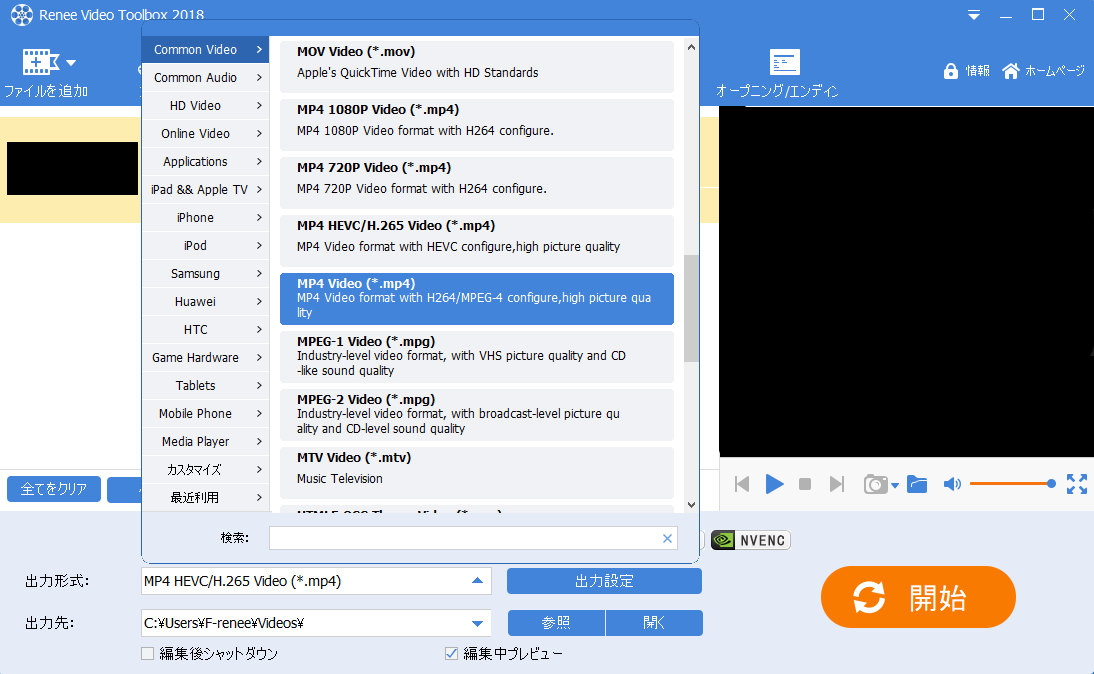
関連記事 :
2022-11-03
Satoshi : ゲームの素晴らしい操作を記録して、他のゲーマーと共有したいですか?この記事は、PCゲームをRenee Video Editor ...
2022-11-02
Imori : iPhoneの写真や動画の画面全体をPC側から表示させたい場合は、「画面ミラーリング」機能を利用すると便利で効果的です。では、「...
2022-11-02
Ayu : パワーポイントのスライドショーを動画形式に変換するには、どうしたらよいでしょうか?次の記事は、パワーポイントを MP4 動画に変...
2022-11-09
Yuki : MKV 形式のファイルは、一部の高解像度動画やオンライン 動画で広く使用されていますが、MKV ファイルとは何ですか? MKV形...


